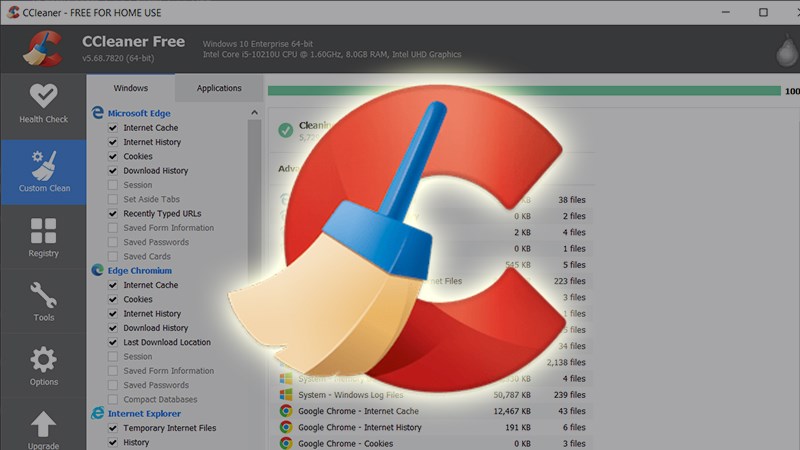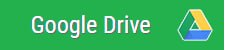Cách tải và sử dụng CCleaner mới nhất, miễn phí để dọn rác trên máy tính
Sau một thời gian sử dụng, máy tính của bạn sẽ bị đầy bộ nhớ vì các file rác và trở nên chậm chạp, hay gặp nhiều lỗi hơn. Bài viết này sẽ hướng dẫn bạn khắc phục vấn đề này, hãy cùng theo dõi hết bài viết để biết cách tải và sử dụng CCleaner mới nhất, miễn phí dọn rác trên máy tính nhé!
Tải phần mềm CCleaner full
Cấu hình tải CCleaner
Hệ điều hành: Windows 7/8 / 8.1 / 10
Bộ nhớ (RAM): Yêu cầu 8 GB RAM.
Dung lượng đĩa cứng: Cần 1 GB dung lượng trống
Bộ xử lý: Bộ xử lý Intel Dual Core trở lên.
Link Download phần mềm CCleaner
Tải CCleaner full google drive
Cách tải và sử dụng CCleaner giúp bạn dọn rác, xóa file thừa và tăng tốc máy tính
1. Hướng dẫn nhanh
Cách tải: Tải CCleaner về máy tại đây và tiến hành cài đặt > nhấn vào file .exe vừa tải về để bắt đầu cài đặt ứng dụng CCleaner > Nhấn vào Install > Nhấn vào Run CCleaner để mở.
Cách sử dụng: Mở ứng dụng, chọn file muốn dọn dẹp tại mục Cleaner và nhấn Analyze > Nhấn Run Cleaner > Nhấn Continue để xóa file rác.
2. Hướng dẫn chi tiết
Bước 1: Bạn truy cập đường dẫn tại đây và nhấn vào Download để cài đặt CCleaner về máy.
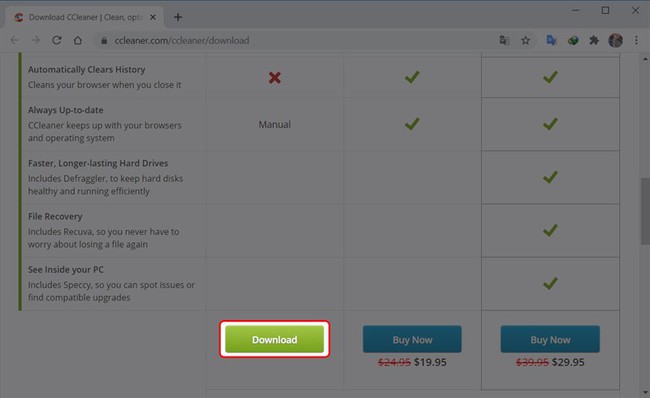
Tải ứng dụng CCleaner để dọn rác trên máy tính
Sau đó, bạn hãy nhấn vào file .exe vừa tải về để bắt đầu cài đặt ứng dụng CCleaner.
Nhấn vào file .exe vừa tải về
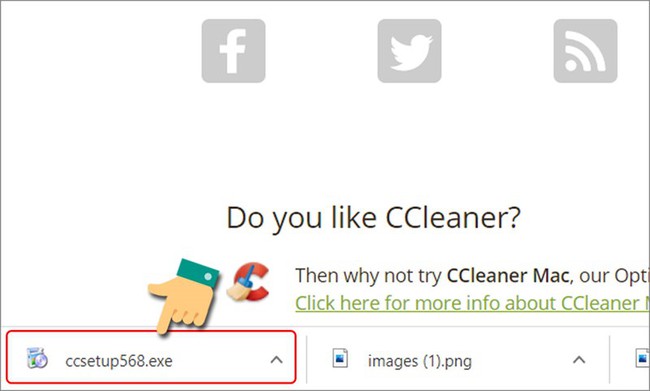
Tiếp theo, hãy nhấn vào Install.
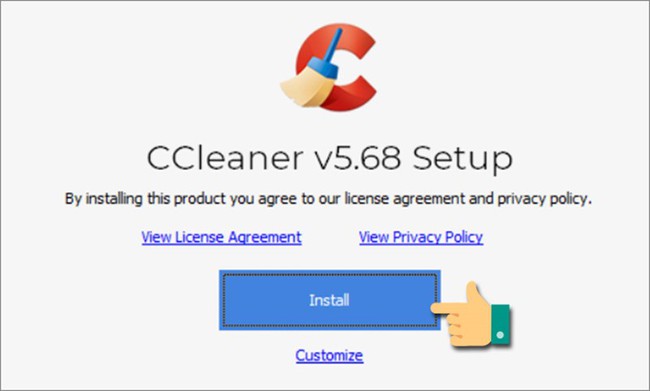
Bạn hãy nhấn vào Install.
Bước 2: Sau khi cài đặt xong, bạn mở ứng dụng CCleaner bằng cách nhấn vào Run CCleaner để bắt đầu sử dụng.
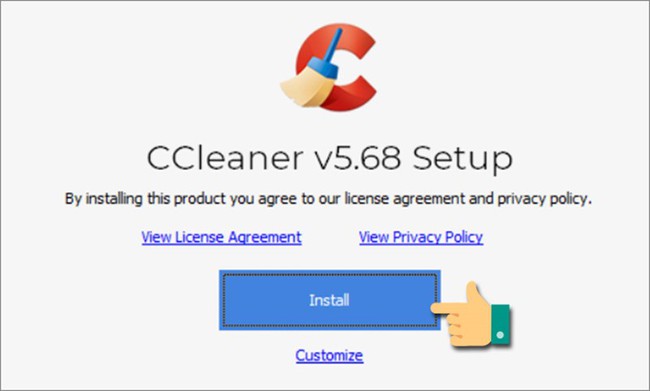
Mở phần mềm CCleaner.
Để sử dụng CCleaner xóa tệp, file rác:
Bước 1: Tại mục Cleaner, chọn những file bạn muốn dọn dẹp ở Windows và Applications > Sau đó, nhấn Analyze.
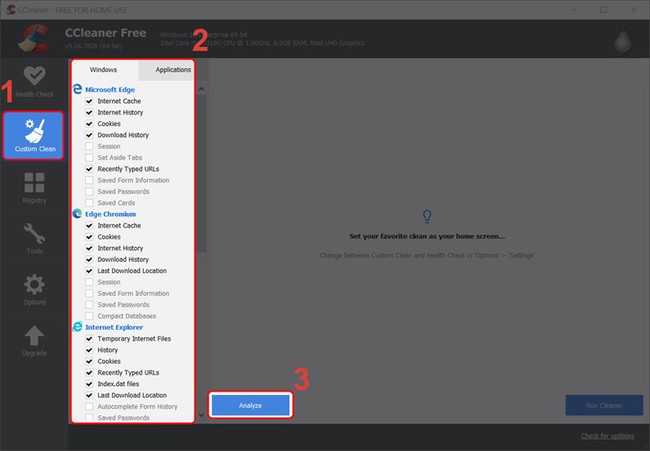
Chọn những file bạn muốn dọn dẹp
Bước 2: Sau đó, hệ thống sẽ tự tìm kiếm những file rác trong máy tính của bạn. Đợi khi hệ thống chạy đến 100% là quá trình phân tích kết thúc, bạn hãy nhấn vào Run Cleaner để xóa file rác.
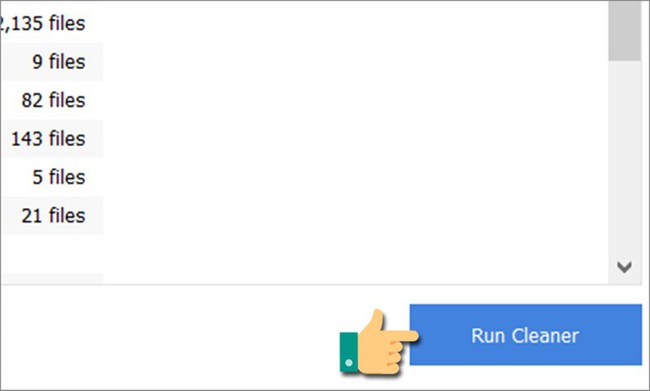
Bạn hãy nhấn vào Run Cleaner.
Bước 3: Hệ thống sẽ hiển thị 1 bảng thông báo, yêu cầu người dùng xác nhận rằng có chắc chắn muốn thực hiện thao tác này không, bạn hãy nhấn Continue.

Bạn xác nhận rằng muốn thực hiện thao tác này.
Bước 4: Hoàn tất bước trên, bạn đã xóa được các file rác trên máy tính rồi nhé.
Xóa các file rác trên máy tính thành công.
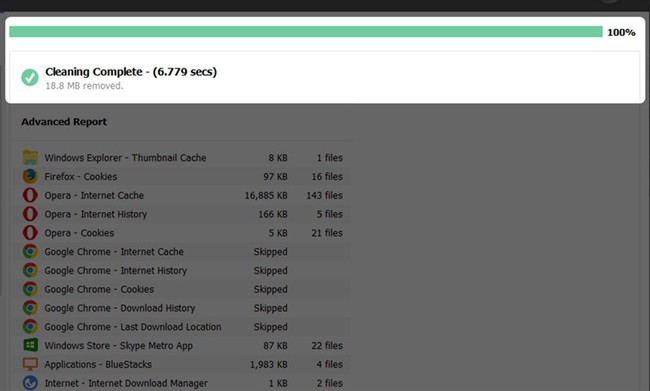
Bài viết được tham khảo tại: https://www.thegioididong.com/